안녕하세요 아이폰 메모 기능을 많이 이용하실 것 같아요. 집에서는 뭐 중요한 게 생각나면 바로 종이에 적어놓으셔도 되고 컴퓨터에 입력해 두셔도 되는데 밖에서는 안 될 때 이 메모 기능을 아주 유용하게 사용하실 수 있습니다.우리가 뭔가를 생각하고 쓸 때 실패하는 경우가 생길 수밖에 없죠. 그럴 때 컴퓨터에서는 뒤로 가거나 취소하고 지웠던 것을 다시 복구할 수 있는데 아이폰 앱에도 그런 기능이 있기 때문에 한 번 소개해 드리도록 하겠습니다. 손가락 세 개.
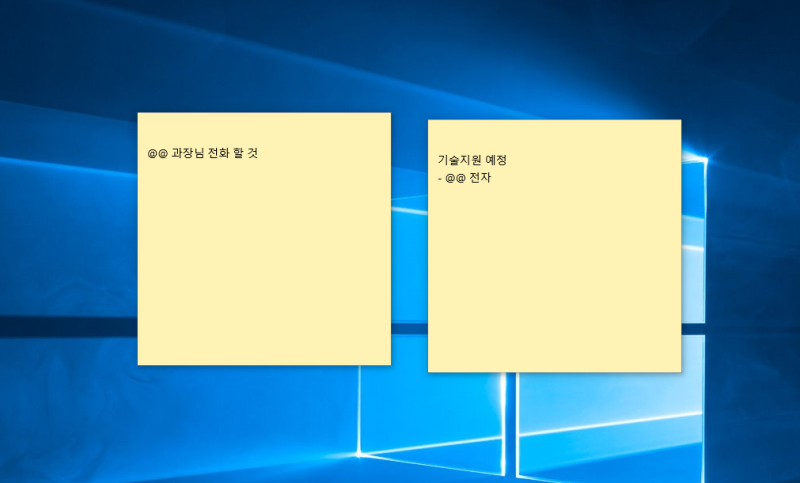
이게 무슨 뜻이냐고요? 아래 내용을 확인하시기 바랍니다.
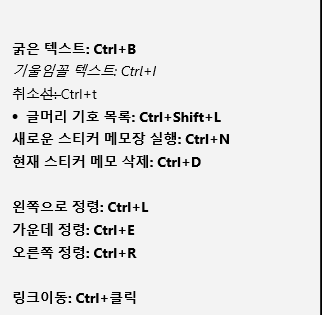
이게 무슨 뜻이냐고요? 아래 내용을 확인하시기 바랍니다.
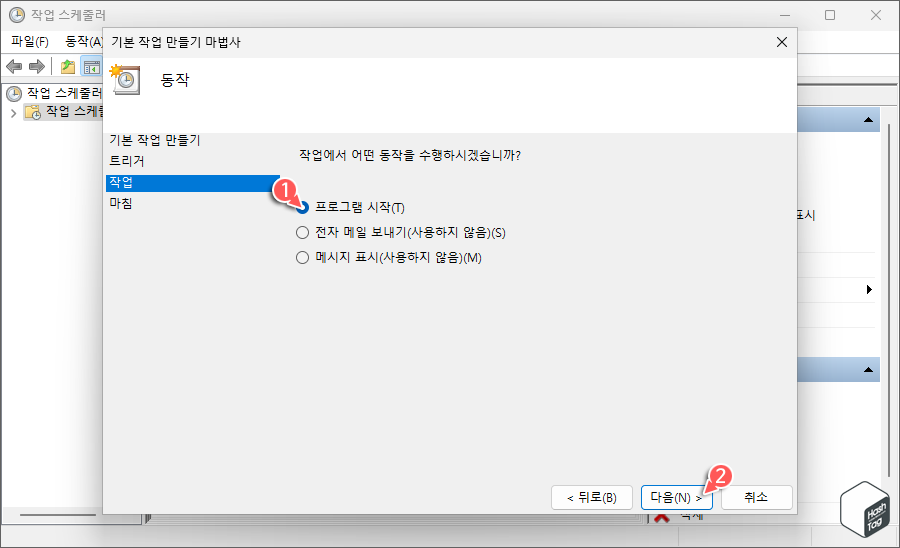
자, 이렇게 메모가 하나 있습니다. 이 상태에서 세 손가락으로 화면을 누른 다음 왼쪽으로 드래그하듯 누르면 이렇게 실행 취소문과 함께 아까 썼던 것의 이전으로 되돌아가는 것을 알 수 있습니다. 반대로 오른쪽으로 드래그 해주시면 다시 복구하겠습니다.

다음 방법은 간단하게 세 손가락으로 화면을 꾹 눌러 놓으면 상단에 익숙한 뒤로 나아가는 모양의 아이콘이 나타납니다. 눌러주시면 취소 완료됩니다. 개인적으로는 이게 더 편한 것 같기도 해요. 흔들면 되나?
메모 앱에서 아이폰을 들고 흔들어주면 뒤로 젖혀지는 것을 알고 계셨나요? 만약 안되면 기능이 꺼져있고, 가능하다면 켜져있는 것입니다. 설정 방법은 다음과 같습니다.

아이폰 설정 들어가시면 됩니다.

그런 다음 간편한 사용에 들어갑니다.
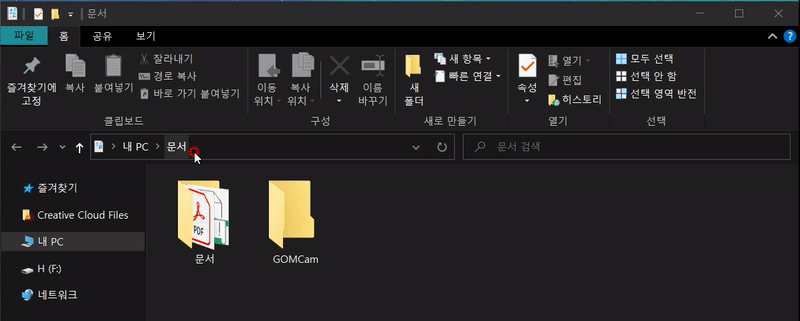
그리고 터치 누르고 들어가시면 됩니다.

그러면 이렇게 메뉴 안에서 흔들어 실행 취소가 나타납니다. 꺼져있는 분들은 눌러서 활성화 시켜주세요.
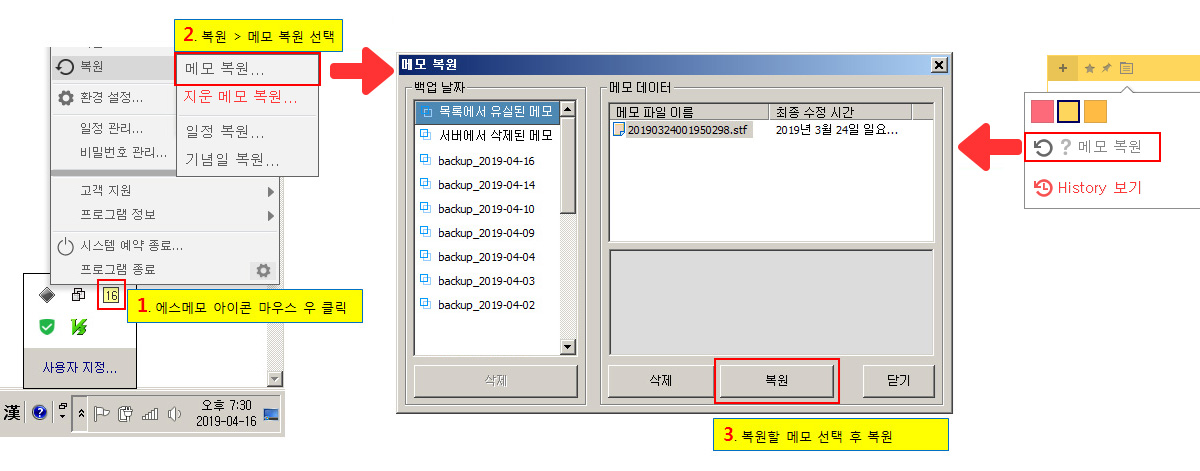
그럼 확인해보세요. 핸드폰을 흔들면 취소 알림창이 뜹니다.오늘은 이렇게 아이폰 메모 뒤로 가는 방법에 대해 몇 가지 알아 볼 시간이었습니다. 실수로 지웠더라도 당황하지 않고 위의 방법으로 하면 쉽게 되돌릴 수 있다는 것을 확인할 수 있었습니다. 이 포스팅이 도움이 되었으면 좋겠네요.제가 준비한 내용은 여기까지입니다. 저는 여기서 인사드리고 다음에 뵙도록 하겠습니다.
